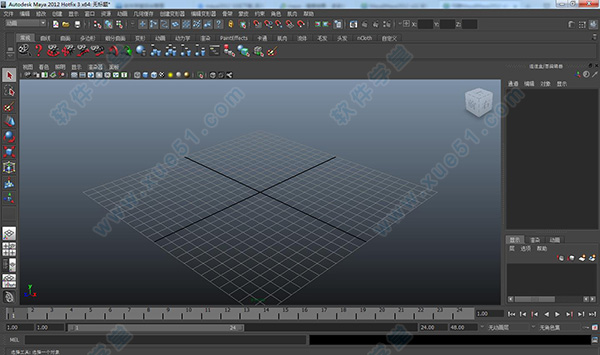
安装破解教程
1、首先在本站下载压缩包2、小编带来的是autodesk maya2012破解版32/64位,小编是以64安装破解为例,朋友们根据自己电脑系统选择哦
3、点击"Setup.exe"进行安装
4、点击"install",选择语言,这里我们选择英文即可
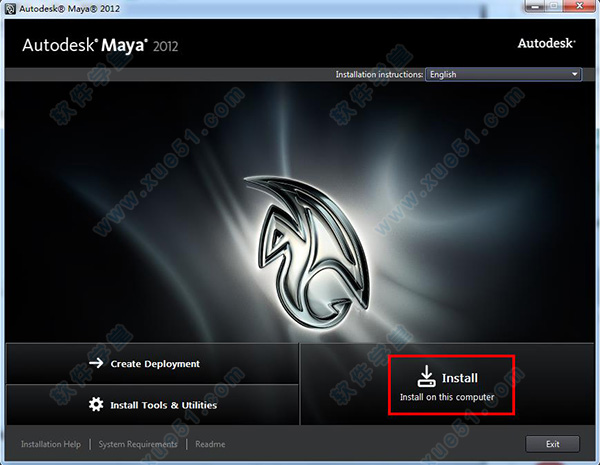
5、同意许可协议

6、填入安装序列号:666-69696969和密钥:657D1,然后点击next

7、选择安装目录和安装功能,然后点击install

8、安装中,过程稍久,请耐心等待
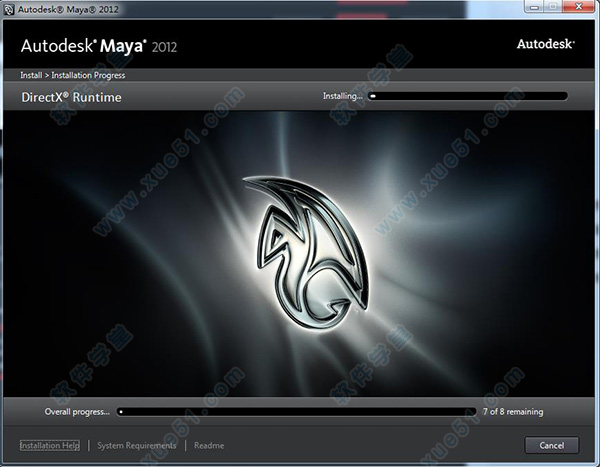
9、安装完成,点击finish结束安装
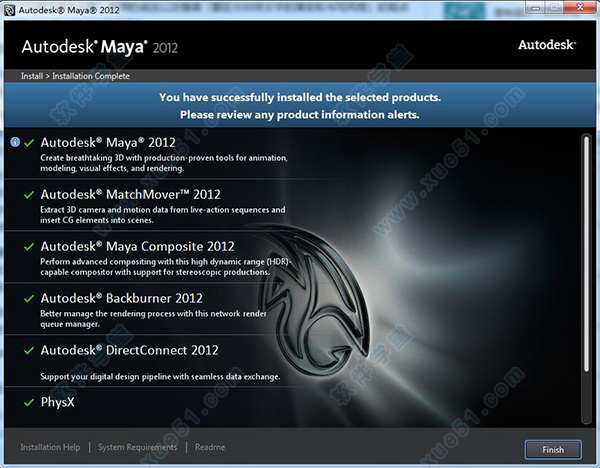
10、点击汉化文件夹进行安装

11、安装中,请耐心等待
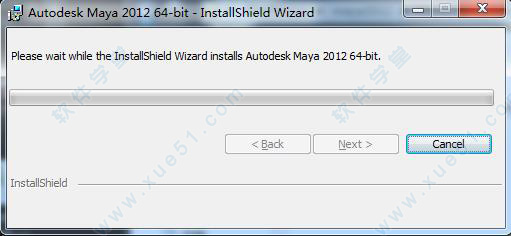
12、安装完成之后点击finish结束安装

13、这时候软件就是中文的了。开始激活软件,点击激活
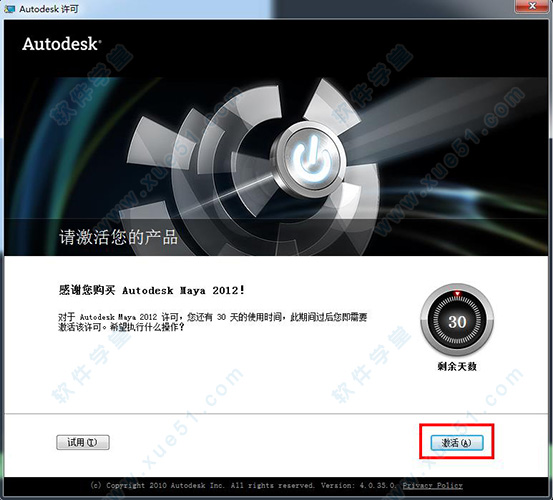
14、勾选隐私保护政策,然后继续
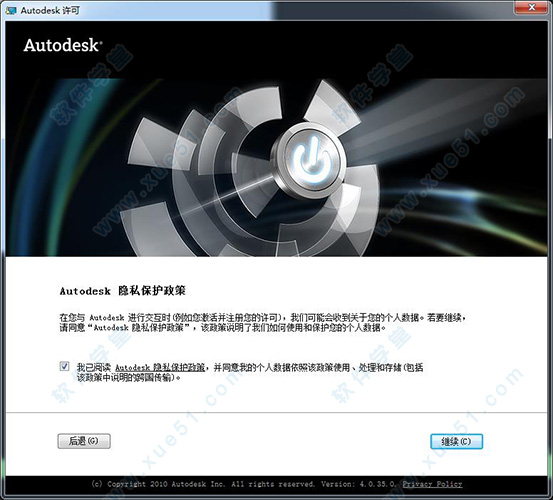
15、这里我们选择我具有autodesk提供的激活码

16、在注册机文件夹内打开注册机,点击eme patch,补丁成功点击确定即可
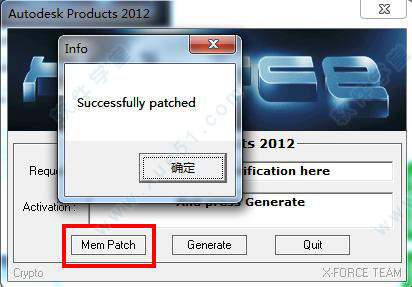
17、将激活界面的申请号复制到注册机request这一项,然后点击生成,再将生成号的激活码复制到激活界面,如下图所示

18、点击下一步之后可以看到软件激活成功,点击完成,就可以使用啦

19、软件就成功激活了,尽情使用吧

应用领域
1、平面设计辅助、印刷出版、说明书3d图像设计技术已经进入了我们生活的重要部分。这些都让无论是广告主、广告商和那些房地产项目开发商都转向利用3d技术来表现他们的产品。而使用玛雅无疑是最好的选择。因为它是世界上被使用最广泛的一款三维制作软件。当设计师将自己的二维设计作品打印前他们比解决如何在传统的、众多竞争对手的设计作品中脱颖而出。2012的特效技术加入到设计中的元素,极大的增强了平面设计产品的视觉效果。同时2012版本的强大功能能够更好的开阔平面设计师的应用视野,让很多以前不可能实现的技术,可以更好的、出人意料的、不受限制的表现出来。
2、电影特技
目前更多的被使用在电影特效方面。
Modeling:业界技术领域的NURBS 、 POLYGON 和SUBDIVISON工具。
Artisan:高度直觉化、用于数字雕塑的画笔,可以对NURBS 和 POLYGON 进行操作。
Animation:Trax 非线性动画编辑器,逆向动力学(IK),强大的角色皮肤连接功能,高级的变形工具。
Paint Effects:独一无二的技术,让您非常容易产生最复杂、细致、真实的场景。
Dynamics:
完整的粒子系统加上快速的刚体、柔体动力学。
Rendering:具有胶片质量效果的交互式渲染,提供一流视觉效果。
Script:
1)Mel:内建个性化程序语言,基于C++和Javascrit。
2)Pyhton:从Maya 8开始引入并支持。Python是一种跨平台简
单易用而又功能强大的编程语言。
常见问题
1、角色回不到原始姿势?因为在软件中的角色设定(riging),我们通常会使用表达式作为属性连接的方式,但是因为在对应过程中这往往会出现不能实时根据操作刷新的问题,其实这个问题的解决方法有两种,第一种方式是在属性进行连接的时候使用node的方式进行连接,避免表达式在角色设定中的使用,而另一种就是在动画的时候在时间线的-1帧key一个默认pose,如果角色在调整时出现回不到默认姿势的情况时,直接回到-1帧将这个pose复制过来就可以了。因为-1帧在渲染时是不会被渲染出来的。
2、画面近层渲染不出来?
这个问题是初学者最容易遇到的问题之一,而且其原因很可能是渲染摄像机的nearclipplane数值调得过大,就是因为这样才会导致近处的物体时常无法渲染出来,如下图所示,正常情况下,注意这个参数尽量不要大于0.05。
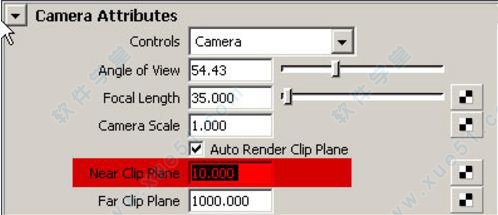
常用快捷键
工具操作Enter----- 完成当前操作
w----------移动工具
e--------- -旋转工具
r---------- 缩放工具
q----------选择工具,(切换到)成分图标菜单
操作杆操作
t ---------显示操作杆工具
= --------增大操纵杆显示尺寸
- ---------减少操纵杆显示尺寸
显示设置
1 ------低质量显示
2 ------中等质量显示
3 ------高质量显示
4 ------网格显示模式
5 ------实体显示模式
6 ------实体和材质显示模式
7 ------灯光显示模式
8 ------切换到paint effect模式
界面显示
空格-----切换界面视图
ctrl+m-----显/隐菜单栏
shift+m----显/隐工作区菜单栏
ctrl+shift+空格-------专家模式与普通模式的切换
窗口和视图设置
ctrl+a -------弹出属性编辑窗/显示通道栏
a--------满屏显示所有物体(在激活的视图)
f---------满屏显示被选目标
shift+f-------在所有视图中满屏显示被选目标
shift+a-------在所有视图中满屏显示被选对象
space------快速切换单一视图和多视图模式
alt+左键 ------旋转视图
alt+中键 --------移动视图
alt+右键 ---------缩放视图
ctrl+ alt+左键 --------扩大某个区域视图


















点击星星用来评分